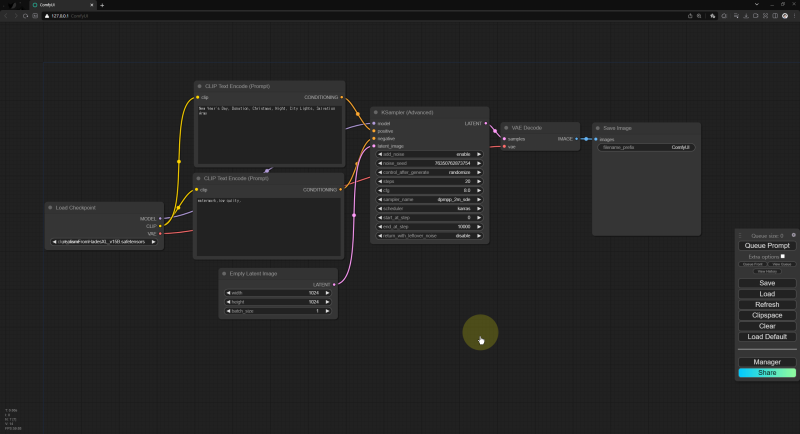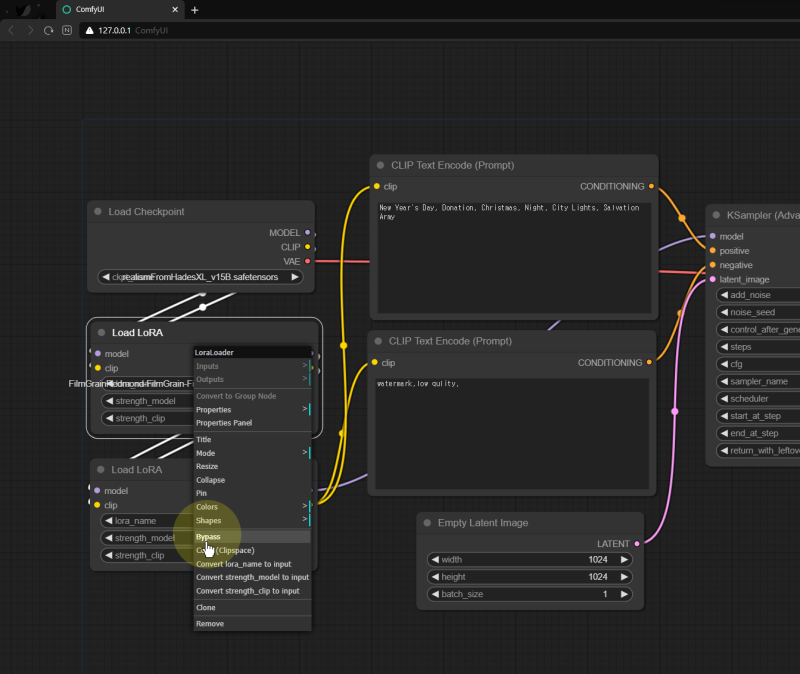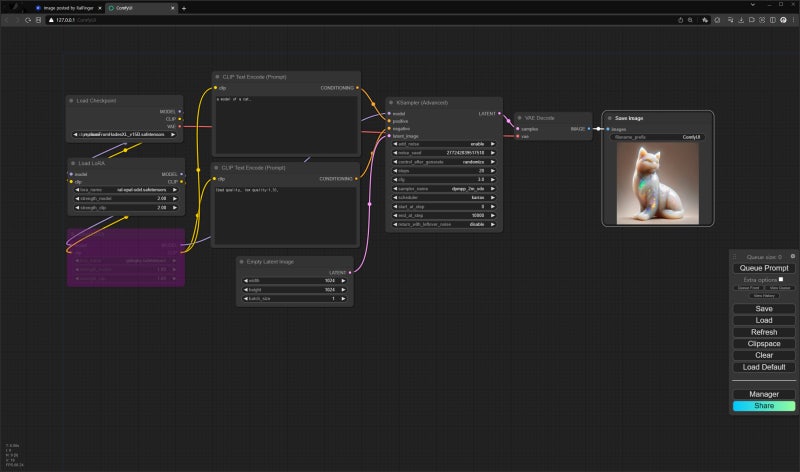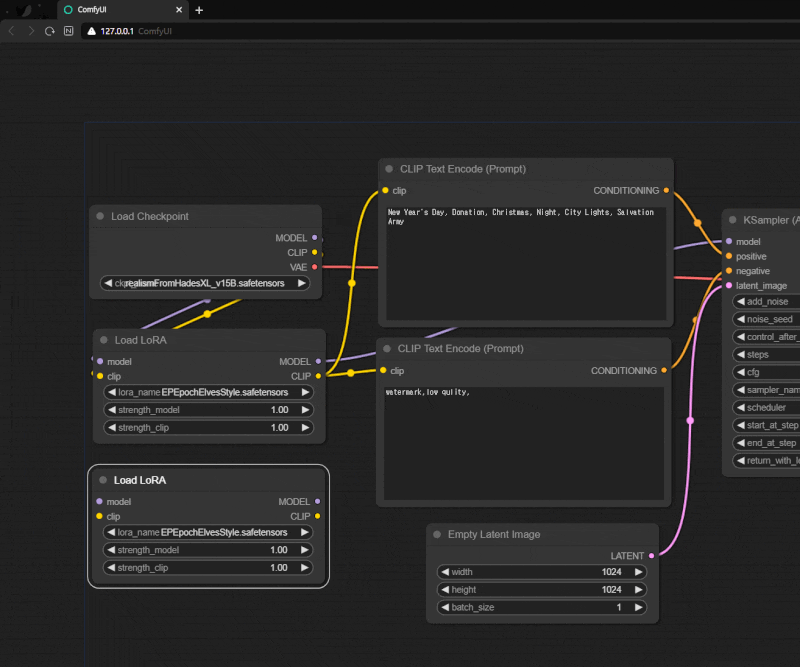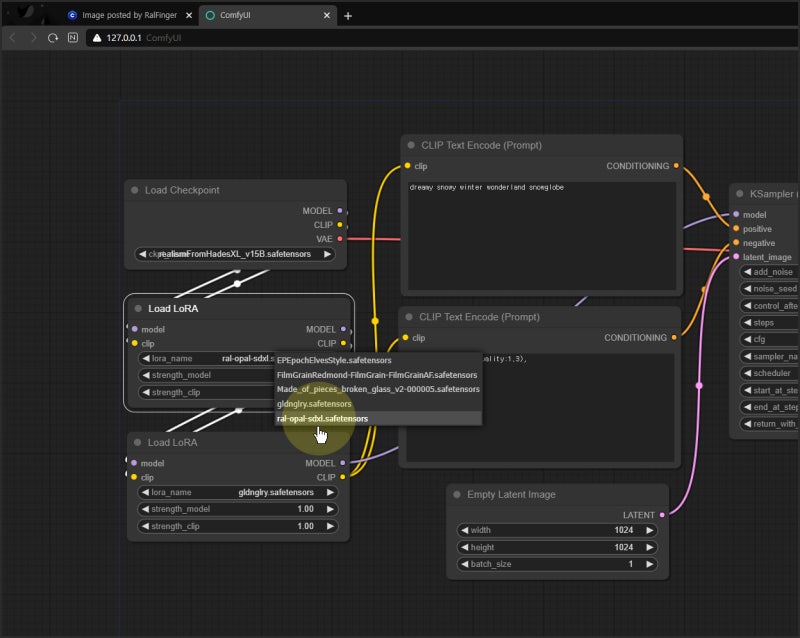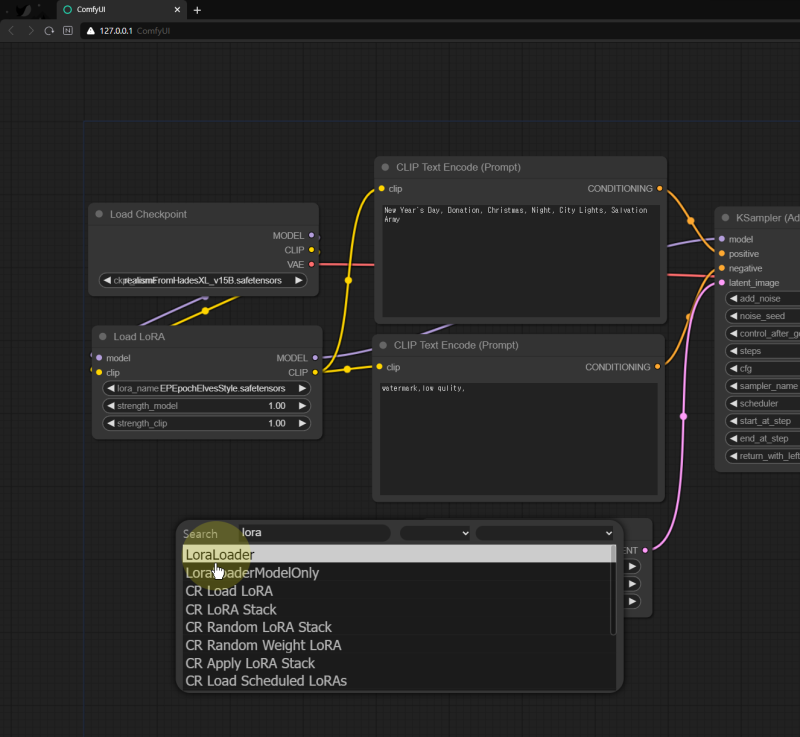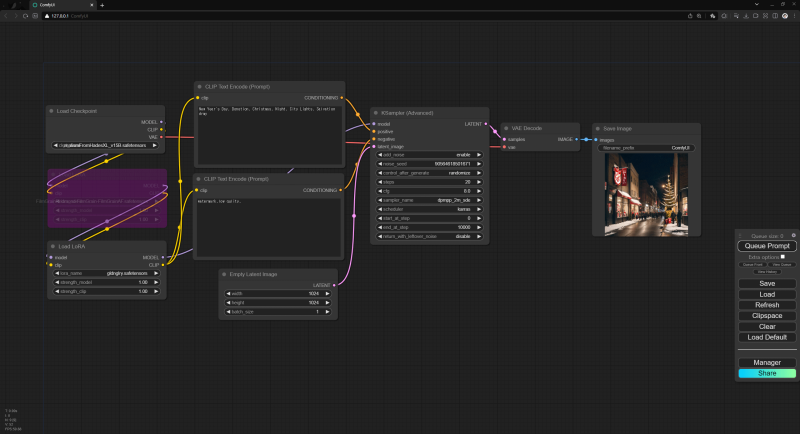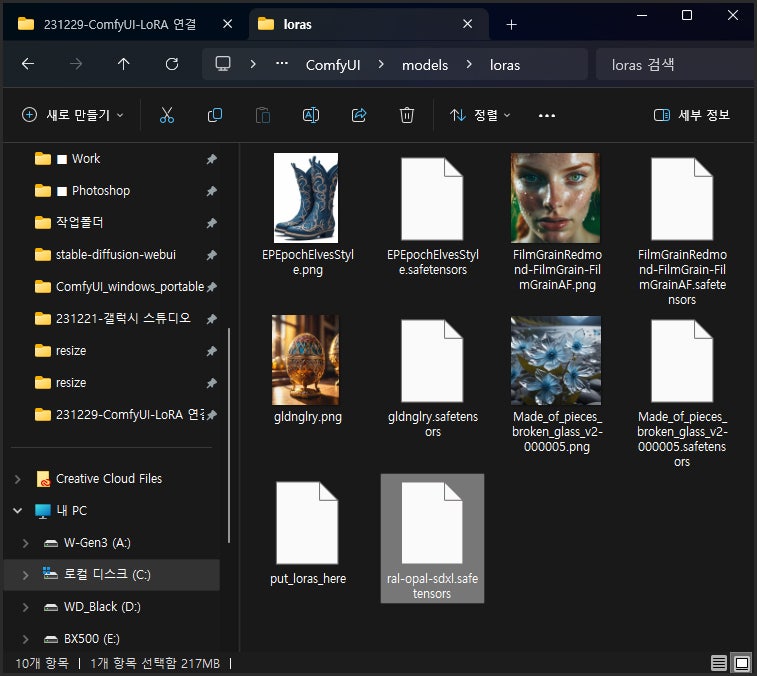안녕하세요. 플레이아이티입니다.
생성 AI 기능을 활용할 수 있는 다양한 웹 서비스가 있습니다.
ComfyUI를 사용하면 PC를 통해 자유롭게 AI 이미지를 생성할 수 있습니다.
지난 포스팅에서는 ComfyUI 설치 방법을 살펴보았는데, 오늘은 LoRA 노드를 연결하고 사용하는 방법을 알아보도록 하겠습니다.
LoRA 노드 연결 로드
▲ ComfyUI에서 새 노드를 생성하고 싶을 때는 빈 배경을 더블클릭해 창을 띄운 뒤 ‘LoRA’를 검색해 Load LoRA를 찾은 뒤 클릭해 노드를 생성하면 된다.
▲ LoRa 노드는 다음 체크포인트로 연결될 수 있다.
(체크포인트)-(롤라)-(프롬프트)로 연결되도록 연결하면 됩니다.
▲ 여러 개의 롤러를 적용할 수 있습니다.
같은 방법으로 (체크포인트)-(롤러)-(롤러)-(프롬프트) 등 여러 종류의 롤러를 사용할 수 있습니다.
▲ 추가된 여러 개의 LoRA 노드 중 하나를 사용하지 않으려면 해당 노드를 마우스 오른쪽 버튼으로 클릭한 후 (바이패스) 메뉴를 클릭하여 비활성화하고 노드를 건너뛰세요.
▲ Stable Diffusion WebUI에 비해 ComfyUI에서 LoRA를 사용하는 것은 다소 번거로울 수 있지만, 원하는 워크플로를 만들고 사용하지 않는 노드에 대해 Bypass를 사용하면 더욱 편리하게 사용할 수 있을 것입니다.
LoRA 사용 방법
▲ civitai.com에서 다양한 LoRA 모델을 다운로드 받으실 수 있습니다.
오팔 스타일로 제작된 모델을 다운로드하여 활용해 보겠습니다.
다운로드한 파일을 (ComfyUI_windows_portable)-(ComfyUI)-(models)-(loras) 폴더에 넣습니다.
▲ 여러 개의 롤러를 적용하거나 Bypass 기능을 사용하여 불필요한 노드를 제외할 수 있습니다.
오팔풍으로 제작한 고양이와 코끼리의 결과물입니다.
▲ 노드에 포함된 Strength_model 및 Strength_clip 값을 조정하여 적용되는 강도를 추가하거나 줄일 수 있습니다.
기본 설정인 1.0에서 조금씩 추가하거나 줄여서 직접 만들어 보세요. 2.0 등 값을 과도하게 높이면 원하는 결과를 얻지 못할 수 있습니다.
피부결 롤러의 경우 고해상도로 업스케일하면 더욱 세밀한 표현을 보실 수 있습니다.
이렇게 ComfyUI를 통해 학습한 다양한 스타일의 롤러를 적용할 수 있으니 포스팅 방식을 활용하여 AI 이미지를 만들어 보시기 바랍니다.
Photoshop AI를 사용하는 방법, 이것이 작동합니까? 초보자도 전문가처럼 느낄 수 있어요!
안녕하세요. 플레이아이티입니다.
사진편집 프로그램 #포토샵, 다양한 분야 전문가들의 대표 프로그램… blog.naver.com